Robocopy Vyloučit adresář ve Windows 10
v Windows 10 „Robocopy (Robust File Copy) je v podstatě výkonný nástroj pro správu souborů z příkazového řádku. Spolu s řadou možností pro přesun souborů a složek do jiného umístění rychleji a spolehlivěji než pomocí File. Badatel. V tomto článku si povíme o Robocopy Exclude Directory ve Windows 10. Začněme!
Ve výchozím nastavení však Robocopy přenáší vše na dané cestě, což nemusí být ideální v každém scénáři, protože v určitém umístění můžete mít konkrétní soubory a složky. Že ho nechcete kopírovat. Nástroj však obsahuje alespoň dvě možnosti, které můžete použít také k vyloučení souborů a složek z procesu kopírování.
Jak vyloučit složku pomocí Robocopy | Robocopy Vyloučit adresář
Chcete-li při kopírování pomocí Robocopy vyloučit složku, použijte tyto jednoduché kroky:
- Nejprve otevřete Start ve Windows 10.
Hledat Příkazový řádek , klikněte pravým tlačítkem na výsledek a poté vyberte Spustit jako administrátor .
jsou noobové a pitomci
- Zadejte následující příkaz, chcete-li zkopírovat soubory a složky kromě určité složky do jiného umístění a klepněte na vstoupit :
robocopy C:sourcefolderpath D:destinationfolderpath /E /Z /ZB /R:5 /W:5 /TBD /NP /V /XD 'C:sourcefolderpath oexclude-folder'

Tento příklad vylučuje konkrétní složku pomocí Robocopy:
robocopy C:sourcefolderpath D:destinationfolderpath /E /Z /ZB /R:5 /W:5 /TBD /NP /V /XD exclude-folder-1
V tomto příkladu vylučuje složku pomocí zástupného znaku Robocopy:
robocopy C:sourcefolderpath D:destinationfolderpath /E /Z /ZB /R:5 /W:5 /TBD /NP /V /XD exclude-fold*
Tento příklad v zásadě vylučuje více složek pomocí Robocopy:
robocopy C:sourcefolderpath D:destinationfolderpath /E /Z /ZB /R:5 /W:5 /TBD /NP /V /XD 'C:sourcefolderpath oexclude-folder-1' 'C:sourcefolderpath oexclude-folder-2'
Po dokončení těchto kroků budou všechna data z cesty zkopírována přes vyloučení složek. To, co jste zadali v příkazu exclude_folder_file_robocopy.
Jak můžete vyloučit soubor pomocí Robocopy | Robocopy Vyloučit adresář
Chcete-li vyloučit soubor při kopírování pomocí Robocopy, použijte tyto jednoduché kroky:
- Nejprve otevřete Start .
- Hledat Příkazový řádek , klepněte pravým tlačítkem na výsledek a poté vyberte Spustit jako administrátor volba.
- Chcete-li zkopírovat soubory a složky, musíte zadat následující příkaz. Vyloučení konkrétního souboru do jiného umístění a klepněte na Enter :
robocopy C:sourcefolderpath D:destinationfolderpath /E /Z /ZB /R:5 /W:5 /TBD /NP /V /XF 'C:sourcefolderpath ofolderfilename.extension'

Tento příklad vylučuje soubor pomocí Robocopy:
robocopy C:sourcefolderpath D:destinationfolderpath /E /Z /ZB /R:5 /W:5 /TBD /NP /V /XF filename-1.extension
V tomto příkladu v zásadě vylučuje soubor pomocí možnosti zástupného znaku Robocopy:
robocopy C:sourcefolderpath D:destinationfolderpath /E /Z /ZB /R:5 /W:5 /TBD /NP /V /XF filena*
Tento příklad ve skutečnosti vylučuje více souborů pomocí možnosti Robocopy:
robocopy C:sourcefolderpath D:destinationfolderpath /E /Z /ZB /R:5 /W:5 /TBD /NP /V /XF 'C:sourcefolderpath ofolderfilename-1.extension' 'C:sourcefolderpath ofolderfilename-2.extension
Po dokončení všech těchto kroků Robocopy zkopíruje všechny soubory a složky z konkrétního umístění. S výjimkou souborů, které jste zadali v příkazu pomocí / XF přepínač.
Jak můžete vyloučit soubor a složku pomocí Robocopy | Robocopy Vyloučit adresář
Chcete-li pomocí Robocopy vyloučit soubor a složku, použijte tyto jednoduché kroky:
- Nejprve otevřete Start .
- Hledat Příkazový řádek , klepněte pravým tlačítkem na výsledek a poté vyberte Spustit jako administrátor volba.
- Chcete-li zkopírovat soubory a složky, musíte zadat následující příkaz. Vyjměte určité soubory a složky na jinou jednotku a potom klepněte na Enter :
robocopy C:sourcefolderpath D:destinationfolderpath /E /Z /ZB /R:5 /W:5 /TBD /NP /V /XD 'C:sourcefolderpath oexclude-folder' /XF 'C:sourcefolderpath ofolderfilename.extension'

Po dokončení všech těchto kroků bude veškerý obsah zkopírován do nového umístění. Kromě těch souborů a složek, které jste v příkazu vyloučili pomocí /XD a / XF spínače.
Vysvětlení příkazových přepínačů robocopy | Robocopy Vyloučit adresář
Robocopy má ve skutečnosti spoustu možností a v příkazu zobrazeném v této příručce. Následující přepínače používáme ke kopírování dat s výjimkou určitých souborů a složek.
- /JE - Zkopírujte podadresáře, včetně prázdných také.
- / S - Zkopírujte soubory v restartovatelném režimu.
- / ZB - Používá restartovatelný režim, pokud je přístup odepřen, použijte režim zálohování.
- / R: 5 - Opakujte 5krát (můžete zadat jiné číslo, výchozí hodnota je 1 milion).
- / Ž: 5 - Počkejte 5 sekund, než to zkusíte znovu (můžete také zadat jiné číslo, výchozí hodnota je ve skutečnosti 30 sekund).
- / TBD - Počkejte, až budou definovány názvy sdílených složek (chyba 67).
- / NP - Žádný pokrok - nezobrazovat zkopírované procento.
- / V - Produkovat podrobný výstup, zobrazující přeskočené soubory.
- /XD - Vyloučí také složky, které odpovídají cestě a názvu složky.
- / XF - Nezahrnuje soubory, které také odpovídají cestě a názvu souboru.
Nejdůležitějšími přepínači v těchto příkazech jsou /XD který umožňuje vyloučit složky a / XF které můžete použít také k vyloučení souborů. Ostatní přepínače jsou volitelné, ale jsou to doporučené možnosti, které byste měli použít v kterémkoli ze standardních procesů kopírování prostřednictvím Robocopy.
Závěr
Dobře, to bylo všechno, lidi! Doufám, že se vám tento článek Robocopy Exclude Directory líbí, a také vám pomůže. Dejte nám o tom zpětnou vazbu. Také pokud máte další dotazy a problémy týkající se tohoto článku. Pak nám dejte vědět v sekci komentáře níže. Brzy se vám ozveme.
ares wizard check log error
Měj krásný zbytek dne!